Ищете руководство для настройки DIR-615 и NWLink на новой прошивке 1.x.x? Тогда вам сюда.
Сегодня мы рассмотрим настройку Wi-Fi роутера
Итак, заходим в интерфейс настройки роутера. В любимом браузере перейдите по адресу 192.168.0.1, введите в поле «User Name» слово admin, а поле «Password» оставьте пустым. Теперь нажмите Enter (или кнопку Log In).
В данной инструкции описана настройка роутера ревизии E4 на заводской англоязычной прошивке 5.10RU. Процесс настройки роутера с другой прошивкой может незначительно отличаться от данной. Сверить версию прошивки можно в разделе STATUS —> Device info.
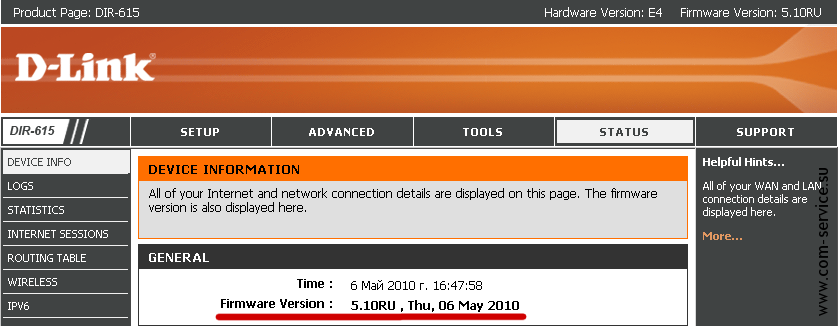
Перейдём к настройкам. Откройте раздел SETUP —> Internet, нажмите кнопку Manual Internet Connection Setup.
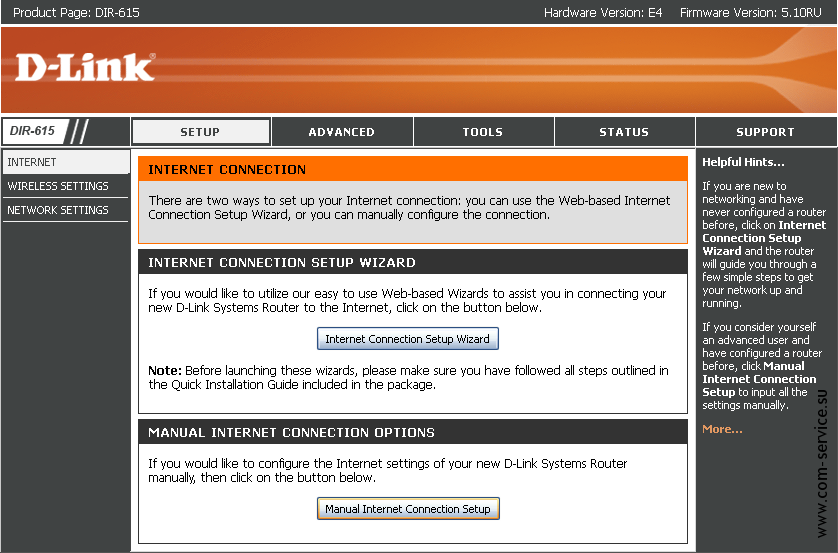
На открывшейся странице настроек введите следующие параметры:
INTERNET CONNECTION TYPE
My Internet Connection is: Static IP
STATIC IP ADDRESS INTERNET CONNECTION TYPE
IP Addres: ваш IP-адрес, выданный провайдером
Subnet Mask: 255.255.255.0
Default Gateway: 10.132.143.253
Primary DNS Server: 178.252.100.1
Secondary DNS Server: 178.252.100.5
MTU: 1500
MAC Address: MAC-адрес вашей сетевой карты. Если интернет был подключен к компьютеру, с которого вы сейчас настраиваете роутер, то просто нажмите кнопку Clon Your PC's MAC Address.
Здесь стоит сделать уточнение:
указанные IP-адреса могут отличаться от тех, что должны быть в вашем конкретном случае. Например, они могут быть другими в другом городе, или сам провайдер со временем может сменить, например, адрес шлюза. Точные настройки вам должны дать при подключении к провайдеру; их также можно уточнить в техподдержке провайдера.
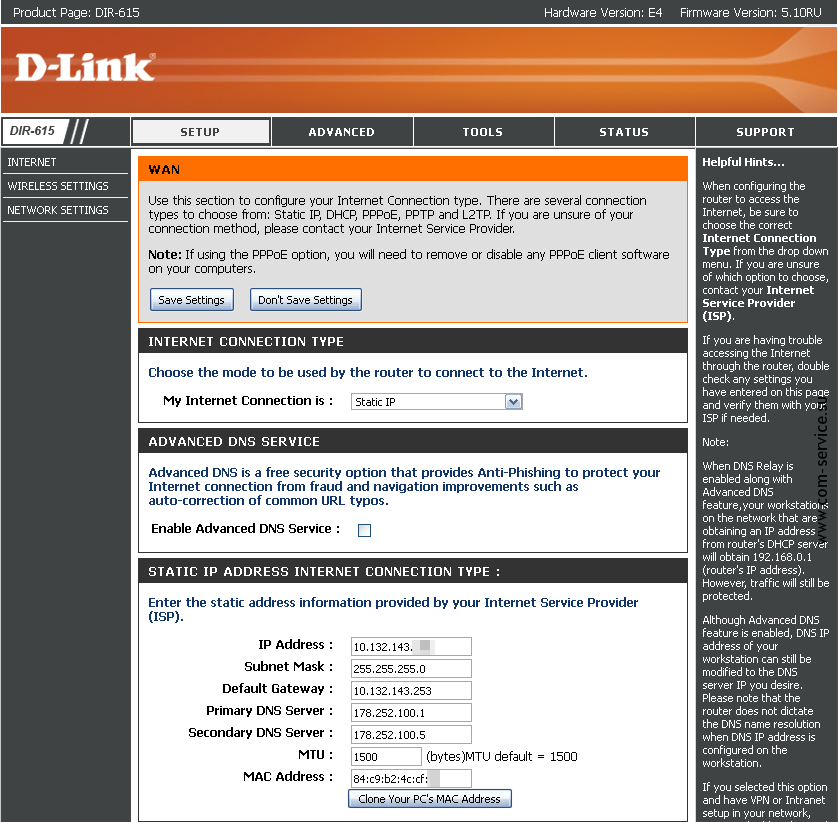
После заполнения всех полей нажмите кнопку Save Settings, которая находится вверху страницы. Роутер сообщит о сохранении настроек и попросит подождать 30 секунд для их применения:
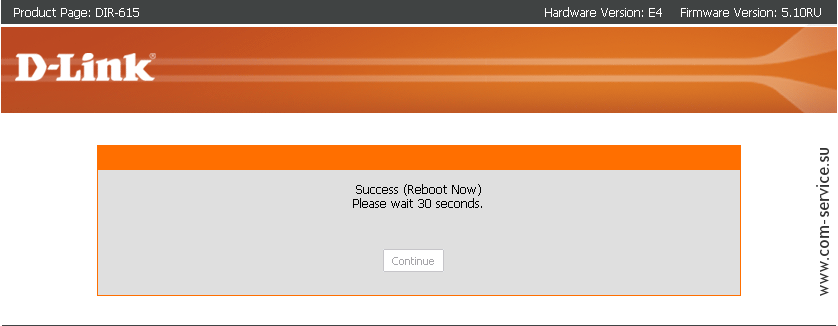
Когда обратный отсчёт закончится, откройте раздел SETUP —> Wireless Settings. Настраивать беспроводную сеть будем вручную, поэтому нажмите самую нижнюю кнопку Manual Wireless Network Setup.
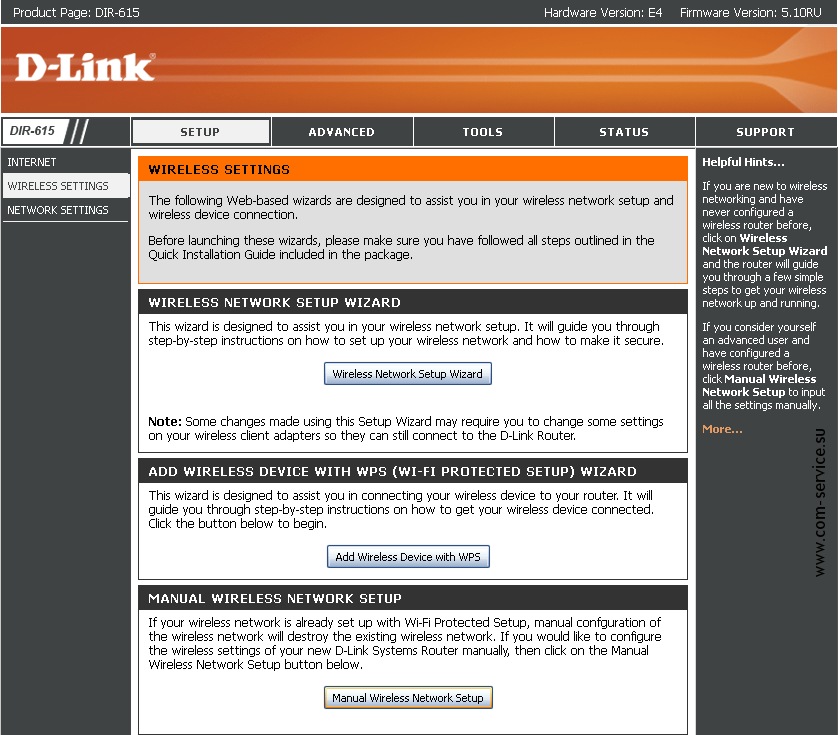
Откроется страница с параметрами. Указываем их:
WIRELESS NETWORK SETTINGS
Enable Wireless: должна стоять галка и выбрано Always
Wireless Network Name: имя вашей Wi-Fi сети
WIRELESS SECURITY MODE
Security Mode: WPA-Personal
WPA
WPA Mode: Auto (WPA or WPA2)
Cipher Type: TKIP and AES
PRE-SHARED KEY
Pre-shared key: пароль, от 8 символов, цифры и латинские буквы
Остальные настройки менять не нужно.
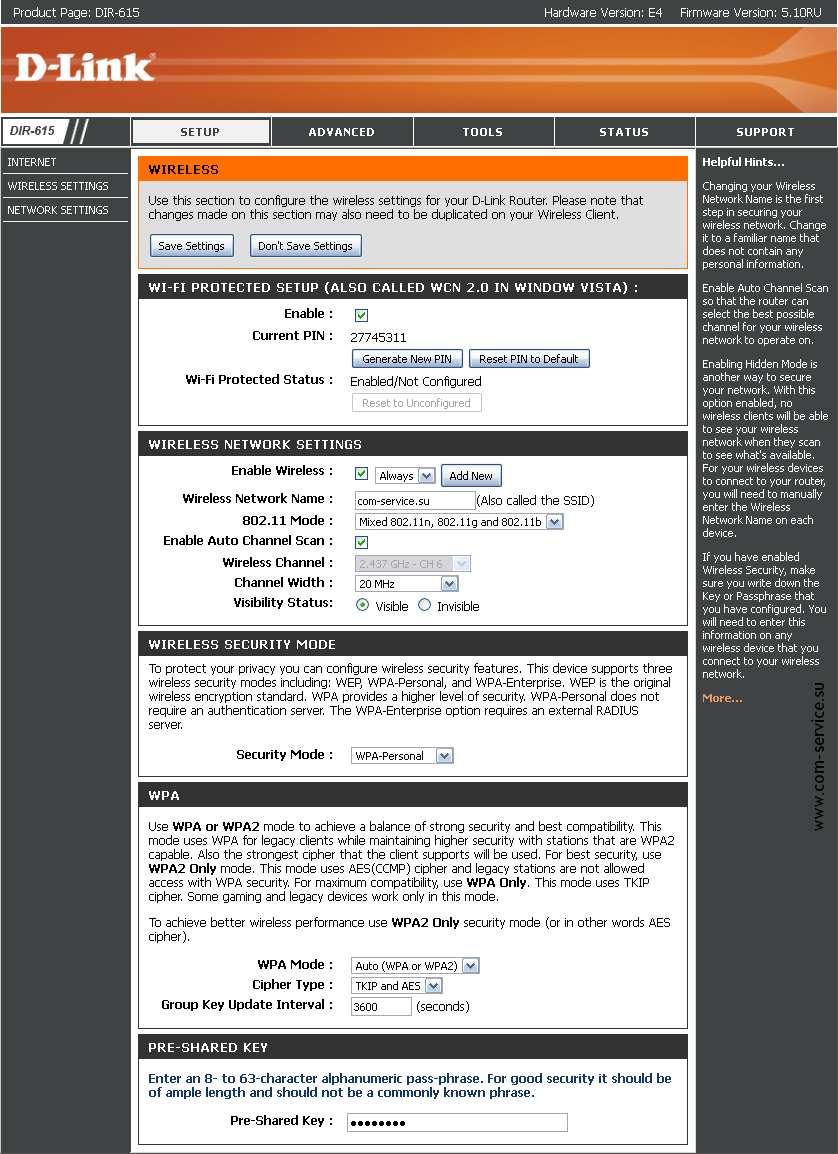
Снова нажмите кнопку Save Settings, которая находится вверху страницы. Роутер сообщит о сохранении настроек. По истечение 30 секунд все настройки будут применены, после чего вы можете попробовать подключиться к созданной вами Wi-Fi сети и проверить её работоспособность.
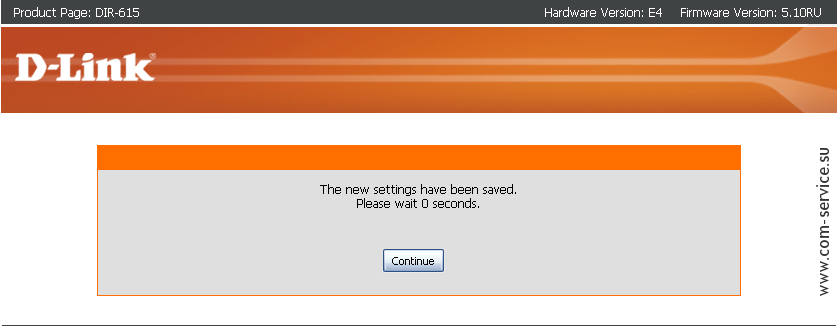
Если всё в порядке, и интернет и Wi-Fi заработали, не забудьте про пароль администратора, который можно задать на странице TOOLS —> Admin (раздел ADMIN PASSWORD).
Не получается настроить? Опишите проблему в комментарии к статье — попробуем решить её вместе.


у меня нет этой фунции где скачать и что cделать?
Не смог установить Windows 7 Premium (лицензионный) на новый HP 250 G8 ,...
Здравствуйте. При сборке компа на видеокарту MSI GTX 1160 Super Ventus...
Здравствуйте. Сжал диск. начал создавать простой том, а в конце пишет...
Проблема может быть как со стороны системы, так в самой флешке, например....